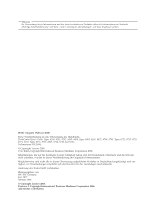Lenovo ThinkCentre E50 (German) User guide
Lenovo ThinkCentre E50 Manual
 |
View all Lenovo ThinkCentre E50 manuals
Add to My Manuals
Save this manual to your list of manuals |
Lenovo ThinkCentre E50 manual content summary:
- Lenovo ThinkCentre E50 | (German) User guide - Page 1
Benutzerhandbuch Typen 8290, 8291, 8292, 8463, 8464 Typen 8465, 8469, 8472, 8708, 8709 Typen 8712, 8713, 8719, 8771, 8772 Typen 8776, 8777, 8817, 9214 Typen 9215, 9216 - Lenovo ThinkCentre E50 | (German) User guide - Page 2
- Lenovo ThinkCentre E50 | (German) User guide - Page 3
Benutzerhandbuch Typen 8290, 8291, 8292, 8463, 8464 Typen 8465, 8469, 8472, 8708, 8709 Typen 8712, 8713, 8719, 8771, 8772 Typen 8776, 8777, 8817, 9214 Typen 9215, 9216 - Lenovo ThinkCentre E50 | (German) User guide - Page 4
. Dritte Ausgabe (Februar 2006) Diese Veröffentlichung ist eine Übersetzung des Handbuchs ThinkCentre User's Guide, Types 8290, 8291, 8292, 8463, 8464, Types 8465, 8469, 8472, Germany Kst. 2877 Februar 2006 © Copyright Lenovo 2006. Portions © Copyright International Business Machines Corporation - Lenovo ThinkCentre E50 | (German) User guide - Page 5
/V.44-Befehle 45 Faxbefehle der Klasse 1 46 Faxbefehle der Klasse 2 46 Sprachbefehle 47 Anhang D. Bemerkungen 49 Hinweis zum TV-Ausgang 50 Marken 50 Index 51 © Lenovo 2006. Portions © IBM Corp. 2006. iii - Lenovo ThinkCentre E50 | (German) User guide - Page 6
iv Benutzerhandbuch - Lenovo ThinkCentre E50 | (German) User guide - Page 7
Dokument ändern nicht die Bedingungen Ihrer Kaufvereinbarung oder die Lenovo™ Gewährleistung. Die Sicherheit des Kunden spielt für Lenovo eine große Rolle. Unsere Produkte werden mit dem bestimmen, sondern wenden Sie sich an das Customer Support Center. © Lenovo 2006. Portions © IBM Corp. 2006. v - Lenovo ThinkCentre E50 | (German) User guide - Page 8
Produkt selbst zu warten, wenn Sie nicht ausdrücklich vom Customer Support Center oder innerhalb der Dokumentation dazu angewiesen werden. Lassen Sie das , durch den Kunden austauschbare Funktionseinheiten) bezeichnet. CRUs werden von Lenovo ausdrücklich als solche ausgewiesen, und in Fällen, in - Lenovo ThinkCentre E50 | (German) User guide - Page 9
nicht mit einer Stromquelle verbunden ist, bevor Sie versuchen, ein Teil zu ersetzen. Bei Fragen oder Problemen wenden Sie sich an das Customer Support Center. Obwohl sich nach dem Abziehen des Netzkabels in Ihrem Computer keine beweglichen Teile befinden, sind die folgenden Warnhinweise für die UL - Lenovo ThinkCentre E50 | (German) User guide - Page 10
außerdem eine allmähliche Korrosion der Netzkabelanschlüsse und/oder der Anschlussenden am Adapter verursachen. Dies kann schließlich zu Überhitzung führen. Schließen Sie Netzkabel und Signalkabel immer in der richtigen Reihenfolge an, und stellen Sie sicher, dass alle Netzkabelanschlüsse fest und - Lenovo ThinkCentre E50 | (German) User guide - Page 11
Batterien und Akkus Alle Personal Computer von Lenovo enthalten eine nicht aufladbare Knopfzellenbatterie für die Stromversorgung der auch unterwegs mit Strom versorgt werden kann. Mit dem Produkt von Lenovo mitgelieferte Batterien und Akkus wurden auf Kompatibilität hin getestet und sollten nur - Lenovo ThinkCentre E50 | (German) User guide - Page 12
Schalten Sie den Computer immer aus, und ziehen Sie immer das Netzkabel des Computer aus der Netzsteckdose, bevor Sie die Abdeckung öffnen. Vermeiden Sie es, den Computer in unmittelbarer Nähe von stark frequentierten Bereichen zu verwenden. Wenn Sie den Computer in stark frequentierten Bereichen - Lenovo ThinkCentre E50 | (German) User guide - Page 13
Zusätzliche Sicherheitsinformationen VORSICHT An Netz-, Telefon- oder Datenleitungen können gefährliche elektrische Spannungen anliegen. Aus Sicherheitsgründen: v Bei Gewitter an diesem Gerät keine Kabel anschließen oder lösen. Ferner keine Installations-, Wartungs- oder Rekonfigurationsarbeiten - Lenovo ThinkCentre E50 | (German) User guide - Page 14
Hinweis zur Lithiumbatterie ACHTUNG Die Batterie kann bei unsachgemäßem Austauschen explodieren. Eine verbrauchte Lithium-Knopfzellenbatterie nur durch eine gleichwertige oder eine vom Hersteller empfohlene Batterie ersetzen. Die Batterie enthält Lithium und kann bei unsachgemäßer Verwendung, - Lenovo ThinkCentre E50 | (German) User guide - Page 15
Lasersicherheit Einige PC-Modelle sind werkseitig mit einem CD-ROM- oder DVD-ROM-Laufwerk ausgestattet. CD-ROM- und DVD-ROM-Laufwerke können auch gesondert als Zusatzeinrichtung erworben werden. CD-ROM- und DVD-ROM-Laufwerke sind Laserprodukte. Die Laufwerke erfüllen die Anforderungen gemäß IEC 825 - Lenovo ThinkCentre E50 | (German) User guide - Page 16
xiv Benutzerhandbuch - Lenovo ThinkCentre E50 | (German) User guide - Page 17
dass Sie sich für einen ThinkCentre®-Computer entschieden haben. Ihr Computer und Softwarewiederherstellung. Informationen zu Unterstützung, Service und Gewährleistung sind ebenfalls in dieser Brosch folgende Adresse: http://www.lenovo.com/support. © Lenovo 2006. Portions © IBM Corp. 2006. xv - Lenovo ThinkCentre E50 | (German) User guide - Page 18
xvi Benutzerhandbuch - Lenovo ThinkCentre E50 | (German) User guide - Page 19
„Wichtige Sicherheitshinweise" auf Seite v. Die Hinweise und Richtlinien in diesem Abschnitt werden Ihnen helfen, die notwendigen Sicherheitsvorkehrungen zu treffen. Anmerkung: Verwenden Sie nur die von Lenovo zur Verfügung gestellten Komponenten. © Lenovo 2006. Portions © IBM Corp. 2006. 1 - Lenovo ThinkCentre E50 | (German) User guide - Page 20
Produktmerkmale Dieser Abschnitt enthält eine Übersicht über die Produktmerkmale des Computers und die vorinstallierte Software. Systeminformationen Die folgenden Informationen gelten für verschiedene Modelle. Informationen zu Ihrem Modell finden Sie über das Konfigurationsdienstprogramm. Nähere - Lenovo ThinkCentre E50 | (German) User guide - Page 21
Konnektivität v Integrierter Ethernet-Controller, der die Funktion ″Wake on LAN®″ unterstützt (einige Modelle) v Integrierter 10/100/1000-Mb/s-Ethernet-Controller (einige Modelle) v Soft Modem V.90/V.44 (einige Modelle) Systemverwaltungsfunktionen v Wake on LAN v Wake on Ring (im - Lenovo ThinkCentre E50 | (German) User guide - Page 22
, zu dem diese Veröffentlichung gedruckt wird. Möglicherweise werden nach der Veröffentlichung dieser Broschüre weitere Betriebssysteme von Lenovo als mit Ihrem Computer kompatibel erkannt. Diese Liste unterliegt Korrekturen und Erweiterungen. Um festzustellen, ob ein bestimmtes Betriebssystem - Lenovo ThinkCentre E50 | (German) User guide - Page 23
Technische Daten In diesem Abschnitt sind die technischen Daten Ihres Computers aufgeführt. Abmessungen Höhe: 374 mm Breite: 180 mm Tiefe: 458 mm Gewicht Mindestausstattung bei Lieferung: 9,1 kg Maximalausstattung: 10,2 kg Umgebung Lufttemperatur: Bei eingeschaltetem System: 10 bis 35 °C Bei - Lenovo ThinkCentre E50 | (German) User guide - Page 24
neuesten Informationen zu den verfügbaren Zusatzeinrichtungen erhalten Sie auf den folgenden Seiten im World Wide Web: v http://www.lenovo.com/us/en/ v http://www.lenovo.com/support/ Informationen erhalten Sie auch unter den folgenden Telefonnummern: v In den USA wählen Sie die Nummer 1-800-426-2968 - Lenovo ThinkCentre E50 | (German) User guide - Page 25
Umgang mit aufladungsempfindlichen Einheiten Statische Aufladung ist harmlos für den Menschen, kann jedoch Computerkomponenten und Zusatzeinrichtungen stark beschädigen. Öffnen Sie bei der Installation einer internen Systemerweiterung die antistatische Verpackung erst dann, wenn eine entsprechende - Lenovo ThinkCentre E50 | (German) User guide - Page 26
Anschlüsse an der Vorderseite des Computers In der folgenden Abbildung sind die Positionen der Anschlüsse an der Vorderseite des Computers dargestellt. 1 Kopfhöreranschluss 2 Mikrofonanschluss 3 USB-Anschluss 4 USB-Anschluss 8 Benutzerhandbuch - Lenovo ThinkCentre E50 | (German) User guide - Page 27
Anschlüsse an der Rückseite des Computers In der folgenden Abbildung sind die Positionen der Anschlüsse an der Rückseite des Computers dargestellt. 1 Netzteilanschluss 2 Spannungsschalter 3 Mausanschluss 4 Tastaturanschluss 5 Serieller Anschluss 6 Parallelanschluss 7 Anschluss für VGA-Bildschirm 8 - Lenovo ThinkCentre E50 | (German) User guide - Page 28
Anschluss Beschreibung Mausanschluss An diesen Anschluss können Sie eine Maus, eine Rollkugel oder eine andere Zeigereinheit anschließen, die einen Standardmausanschluss verwendet. Tastaturanschluss An diesen Anschluss können Sie eine Tastatur anschließen, die einen Standardtastaturanschluss - Lenovo ThinkCentre E50 | (German) User guide - Page 29
Einheitentreiber anfordern Sie können Einheitentreiber für nicht vorinstallierte Betriebssysteme von der Website http://www.lenovo.com/support/ herunterladen. Installationsanweisungen finden Sie in den Readme-Dateien zu den Einheitentreiberdateien. Abdeckung entfernen Wichtige Information Lesen Sie - Lenovo ThinkCentre E50 | (German) User guide - Page 30
Position der Komponenten In der folgenden Abbildung sind die einzelnen Komponenten in Ihrem Computer dargestellt. 1 Mikroprozessor und Kühlkörper 2 Speichermodule 3 AGP-Adapter- oder PCI- Express-x16-Grafikadaptersteckplatz (einige Modelle) 4 PCI-Steckplätze 5 PCI-Adapter 6 Netzteil 12 - Lenovo ThinkCentre E50 | (German) User guide - Page 31
ist die Hauptschaltkarte Ihres Computers. Sie stellt die grundlegenden Computerfunktionen bereit und unterstützt eine Vielzahl von Einheiten, die von Lenovo installiert wurden oder später von Ihnen installiert werden können. Die folgende Abbildung zeigt die Positionen der Komponenten auf der - Lenovo ThinkCentre E50 | (German) User guide - Page 32
Die folgende Abbildung zeigt die Positionen der Komponenten auf der Systemplatine bei einigen Modellen. 1 Mikroprozessor und Kühlkörper 2 Anschluss für Mikroprozessorlüfter 3 Speichersteckplatz 1 4 Speichersteckplatz 2 5 Netzteilanschluss 6 Anschluss für Diskettenlaufwerk 7 Sekundärer IDE-Anschluss - Lenovo ThinkCentre E50 | (German) User guide - Page 33
Die folgende Abbildung zeigt die Positionen der Komponenten auf der Systemplatine bei einigen Modellen. 1 Mikroprozessor und Kühlkörper 2 Anschluss für Mikroprozessorlüfter 3 Speichersteckplatz 1 4 Speichersteckplatz 2 5 Netzteilanschluss 6 Anschluss für Diskettenlaufwerk 7 Primärer IDE-Anschluss 8 - Lenovo ThinkCentre E50 | (German) User guide - Page 34
Die folgende Abbildung zeigt die Positionen der Komponenten auf der Systemplatine bei einigen Modellen. 1 Mikroprozessor und Kühlkörper 2 Anschluss für Mikroprozessorlüfter 3 Speichersteckplatz 1 4 Speichersteckplatz 2 5 Speichersteckplatz 3 6 Speichersteckplatz 4 7 Netzteilanschluss 8 IDE- - Lenovo ThinkCentre E50 | (German) User guide - Page 35
Gehen Sie zum Installieren eines DIMMs wie folgt vor: 1. Entfernen Sie die Abdeckung. Diesbezügliche Anweisungen finden Sie im Abschnitt „Abdeckung entfernen" auf Seite 11. 2. Suchen Sie die Speichersteckplätze. Diesbezügliche Anweisungen finden Sie im Abschnitt „Position der Komponenten auf der - Lenovo ThinkCentre E50 | (German) User guide - Page 36
Adapter installieren Dieser Abschnitt enthält Informationen und Anweisungen zum Installieren und Entfernen von Adaptern. Ihr Computer verfügt über drei Erweiterungssteckplätze für PCI-Adapter. Bei einigen Modellen ist ein Steckplatz für einen AGP- oder PCIExpress-x16-Adapter vorhanden. Sie können - Lenovo ThinkCentre E50 | (German) User guide - Page 37
5. Sichern Sie den Adapter wie abgebildet mit der Schraube. Weiteres Vorgehen: v Wenn Sie mit einer weiteren Zusatzeinrichtung arbeiten möchten, schlagen Sie den entsprechenden Abschnitt auf. v Wenn Sie die Installation abschließen möchten, fahren Sie mit dem Abschnitt „Abdeckung wieder anbringen - Lenovo ThinkCentre E50 | (German) User guide - Page 38
Interne Laufwerke installieren Dieser Abschnitt enthält Informationen und Anweisungen zum Entfernen und Austauschen interner Laufwerke. Interne Laufwerke sind Einheiten, die der Computer zum Lesen und Speichern von Daten verwendet. Sie können Ihrem Computer Laufwerke hinzufügen, um die - Lenovo ThinkCentre E50 | (German) User guide - Page 39
für den Einbau eines 5,25-Zoll-Laufwerks in eine 3,5- Zoll-Position können Sie bei einem Computereinzelhändler vor Ort oder beim Customer Support Center erwerben. Anmerkungen: 1. Die Installation von Laufwerken mit einer Höhe von mehr als 43 mm ist nicht möglich. 2. Installieren Sie Laufwerke - Lenovo ThinkCentre E50 | (German) User guide - Page 40
Laufwerk installieren Gehen Sie zum Installieren eines internen Laufwerks wie folgt vor: 1. Entfernen Sie die Abdeckung. Diesbezügliche Anweisungen finden Sie im Abschnitt „Abdeckung entfernen" auf Seite 11. 2. Entfernen Sie die beiden Schrauben hinten an der rechten Seitenabdeckung, und schieben - Lenovo ThinkCentre E50 | (German) User guide - Page 41
4. Entfernen Sie die Frontblende, indem Sie die zwei Schrauben entfernen und die sechs Plastikzungen im Inneren des Gehäuses lösen, und nehmen Sie dann die Frontblende vollständig ab. Kapitel 1. Zusatzeinrichtungen installieren 23 - Lenovo ThinkCentre E50 | (German) User guide - Page 42
5. Entfernen Sie die Metallabdeckung von der Laufwerkposition. Führen Sie dazu einen Schlitzschraubendreher in einen der Steckplätze ein, und lösen Sie die Abdeckung vorsichtig. 6. Entfernen Sie die Plastikabdeckung in der Frontblende für Position 2, indem Sie die Plastikzungen zusammendrücken, die - Lenovo ThinkCentre E50 | (German) User guide - Page 43
8. Installieren Sie das Laufwerk in der Position. Richten Sie das Laufwerk an den Schraublöchern aus, und sichern Sie das Laufwerk mit den vier Schrauben. 9. Für ein Festplattenlaufwerk sind zwei Kabel erforderlich: ein Netzkabel, das mit dem Netzteil verbunden ist, und ein Signalkabel, das mit der - Lenovo ThinkCentre E50 | (German) User guide - Page 44
Erstes CD- oder DVD-Laufwerk anschließen 1. Legen Sie das Signalkabel mit den drei Anschlüssen bereit, das im Lieferumfang des Computers oder des neuen Laufwerks enthalten ist. 2. Suchen Sie den sekundären IDE-Anschluss auf der Systemplatine. Diesbezügliche Anweisungen finden Sie im Abschnitt „ - Lenovo ThinkCentre E50 | (German) User guide - Page 45
4. Verbinden Sie einen der zusätzlichen Anschlüsse für ein vieradriges Netzkabel mit dem Laufwerk. Anmerkung: Dieses System unterstützt keine Anschlüsse für fünfadrige Netzkabel. Weiteres Vorgehen v Wenn Sie mit einer weiteren Zusatzeinrichtung arbeiten möchten, schlagen Sie den entsprechenden - Lenovo ThinkCentre E50 | (German) User guide - Page 46
Öse für Vorhängeschloss Der Computer verfügt über eine Öse für ein Vorhängeschloss, so dass die Abdeckung des Computers am Gehäuse befestigt werden kann, wenn ein Vorhängeschloss angebracht wird. Durch die Verwendung eines Schlosses von mindestens 5 mm kann die Abdeckung des Computers am Gehäuse - Lenovo ThinkCentre E50 | (German) User guide - Page 47
Batterie austauschen Ihr Computer besitzt eine spezielle Art von Speicher, in dem Datum, Uhrzeit und die Einstellungen für integrierte Komponenten, wie z. B. die Zuordnungen der Parallelanschlüsse (Konfiguration), gespeichert sind. Nach dem Ausschalten des Computers sorgt eine Batterie dafür, dass - Lenovo ThinkCentre E50 | (German) User guide - Page 48
Anmerkung: Wenn der Computer nach dem Austauschen der Batterie zum ersten Mal eingeschaltet wird, erscheint möglicherweise eine Fehlernachricht. Dies ist nach einem Batteriewechsel normal. 9. Schalten Sie den Computer und alle angeschlossenen Einheiten ein. 10. Stellen Sie im - Lenovo ThinkCentre E50 | (German) User guide - Page 49
Abdeckung wieder anbringen und Kabel anschließen Nachdem Sie die erforderlichen Arbeiten an den Zusatzeinrichtungen vorgenommen haben, müssen Sie alle entfernten Komponenten installieren, die Abdeckung wieder anbringen und alle Kabel, einschließlich der Netz- und Telefonkabel, wieder anschließen. - Lenovo ThinkCentre E50 | (German) User guide - Page 50
32 Benutzerhandbuch - Lenovo ThinkCentre E50 | (German) User guide - Page 51
Sie die neuen Einstellungen sichern möchten, wählen Sie vor dem Verlassen des Programms den Eintrag Save & Exit Setup aus. Andernfalls werden die Änderungen nicht gesichert. © Lenovo 2006. Portions © IBM Corp. 2006. 33 - Lenovo ThinkCentre E50 | (German) User guide - Page 52
Kennwörter verwenden Zum Schutz Ihres Computers und Ihrer Daten können Sie Kennwörter definieren. Es gibt zwei Arten von Kennwörtern: Benutzerkennwörter und Administratorkennwörter. Sie müssen jedoch keines der beiden Kennwörter definieren, um den Computer verwenden zu können. Falls Sie jedoch eines - Lenovo ThinkCentre E50 | (German) User guide - Page 53
Wenn Sie sowohl ein Benutzer- als auch ein Administratorkennwort definiert haben, können Sie eines der beiden Kennwörter eingeben. Sie können jedoch nur nach Eingabe des Administratorkennworts Änderungen an den Konfigurationseinstellungen vornehmen. Administratorkennwort definieren, ändern oder lö - Lenovo ThinkCentre E50 | (German) User guide - Page 54
3. Wählen Sie im Menü ″Startup Device″ die gewünschte Starteinheit aus, und drücken Sie zum Starten die Eingabetaste. Anmerkung: Wenn Sie im Menü ″Startup Device″ eine Starteinheit auswählen, wird damit die Startreihenfolge nicht dauerhaft geändert. Startreihenfolge ändern Gehen Sie zum Anzeigen - Lenovo ThinkCentre E50 | (German) User guide - Page 55
com/support. 2. Schalten Sie den Computer ein. Sollte der Computer eingeschaltet sein, müssen Sie ihn ausschalten und dann wieder einschalten. Daraufhin wird die Aktualisierung gestartet. 3. Befolgen Sie die angezeigten Anweisungen, um die Aktualisierung abzuschließen. © Lenovo 2006. Portions © IBM - Lenovo ThinkCentre E50 | (German) User guide - Page 56
38 Benutzerhandbuch - Lenovo ThinkCentre E50 | (German) User guide - Page 57
exakt folgt, müssen Sie möglicherweise die Maus reinigen. Anmerkung: Möglicherweise weicht die folgende Abbildung geringfügig von Ihrer Maus ab. 1 Halterungsring 2 Kugel 3 Kunststoffrollen 4 Kugelgehäuse © Lenovo 2006. Portions © IBM Corp. 2006. 39 - Lenovo ThinkCentre E50 | (German) User guide - Page 58
Gehen Sie wie folgt vor, um eine Maus mit einer Kugel zu reinigen: 1. Schalten Sie den Computer aus. 2. Drehen Sie die Maus um, so dass die Oberseite unten ist, und betrachten Sie sorgfältig die Unterseite. Drehen Sie den Halterungsring 1 in die entsperrte Position, um die Kugel zu entnehmen. 3. - Lenovo ThinkCentre E50 | (German) User guide - Page 59
unterstützt. Tonwahlverfahren Auf den zweiten Wählton warten Pause Auf eine Ruhepause von fünf Sekunden warten Flash Nach dem Wählen in den Befehlsmodus zurückkehren © Lenovo 2006. Portions © IBM Corp. 2006. 41 - Lenovo ThinkCentre E50 | (German) User guide - Page 60
Befehl DS=n E_ E0 E1 +++ H_ H0 H1 I_ I0 I1 I2 I3 I4 L_ L0 L1 L2 L3 M_ M0 M1 M2 M3 N_ O_ O0 O1 P Q_ Q0 Sr? Sr=n T V_ V0 V1 W_ W0 42 Benutzerhandbuch Funktion Eine der vier Telefonnummern (n=0-3) wählen, die im nicht flüchtigen Speicher des Modems gespeichert - Lenovo ThinkCentre E50 | (German) User guide - Page 61
Befehl X_ Z_ Erweiterte AT-Befehle Befehl &C_ &D_ &F_ &G_ &K_ &M_ Funktion W1 Übertragungsgeschwindigkeit, Fehler- korrekturprotokoll und DEE-Geschwindigkeit berichten W2 Nur DÜE-Geschwindigkeit berichten X0 Mit Hayes Smartmodem 300 kompatible Antworten/Blindwahl X1 Wie X0, zuzüglich - Lenovo ThinkCentre E50 | (German) User guide - Page 62
Befehl &P_ &R_ &S_ &T_ &V &W_ %E_ +MS? +MS=? &P0 &P1 &P2 &P3 &R0 &R1 &S0 &S1 &T0 &T1 &T3 &T4 &T5 &T6 &T7 &T8 &V0 &V1 &W0 &W1 %E0 %E1 Funktion US-Einstellung für Impuls-Pause-Verhältnis Impuls-Pause-Verhältnis für Großbritannien und Hongkong Wie &P0, aber mit 20 Impulsen pro Minute Wie &P1, aber - Lenovo ThinkCentre E50 | (German) User guide - Page 63
Befehl +MS=a,b,c,e,f MNP/V.42/V.42bis/V.44-Befehle Befehl %C_ %C0 %C1 %C2 %C3 &Q_ +DS44=0, 0 +DS44=3, 0 +DS44? +DS44=? &Q0 &Q5 &Q6 Funktion Modulationsauswahl, wobei a=0, 1, 2, 3, 9, 10, 11, 12, 56, 64, 69; b=0-1; c=300-56000; d=30056000; e=0-1; und f=0-1. Die Standardwerte für A, b, c, d, e, - Lenovo ThinkCentre E50 | (German) User guide - Page 64
Faxbefehle der Klasse 1 +FAE=n +FCLASS=n +FRH=n +FRM=n +FRS=n +FTH=n +FTM=n +FTS=n Faxbefehle der Klasse 2 +FCLASS=n +FAA=n +FAXERR +FBOR +FBUF? +FCFR +FCLASS= +FCON +FCIG +FCIG: +FCR +FCR= +FCSI: +FDCC= +FDCS: +FDCS= +FDIS: +FDIS= +FDR +FDT= +FDTC: +FET: +FET=N +FHNG +FK +FLID= +FLPL +FMDL? +FMFR? - Lenovo ThinkCentre E50 | (German) User guide - Page 65
+FPHCTO +FPOLL +FPTS: +FPTS= +FREV? +FSPT +FTSI: Zeitlimit für Phase C Angabe der Faxabrufanforderung Status der Seitenübertragung Status der Seitenübertragung Überarbeitung angeben Faxabruf aktivieren ID der Übertragungsstation berichten Sprachbefehle #BDR #CID #CLS #MDL? #MFR? #REV? #TL #VBQ? # - Lenovo ThinkCentre E50 | (German) User guide - Page 66
Hinweis für Benutzer aus der Schweiz: Falls bei Ihrer Swisscom-Telefonleitung der Taximpuls nicht ausgeschaltet ist, kann sich dieses störend auf den Modembetrieb auswirken. Diese Störung kann durch einen Filter mit den folgenden technischen Daten behoben werden: Telekom PTT SCR-BE - Lenovo ThinkCentre E50 | (German) User guide - Page 67
Services sind beim Lenovo Ansprechpartner erhältlich. Hinweise auf Lenovo Lizenzprogramme oder andere Lenovo Produkte bedeuten nicht, dass nur Programme, Produkte oder Services von Lenovo verwendet werden können. Anstelle der Lenovo Produkte, Programme oder Services . Lenovo kann Lenovo Lenovo Lenovo - Lenovo ThinkCentre E50 | (German) User guide - Page 68
gewissen Ländern Marken von Lenovo: Lenovo ThinkCentre ThinkVantage Folgende Namen sind in gewissen Ländern Marken der IBM Corporation: IBM (unter Lizenz verwendet) . Andere Namen von Unternehmen, Produkten oder Services können Marken oder Servicemarken anderer Unternehmen sein. 50 Benutzerhandbuch - Lenovo ThinkCentre E50 | (German) User guide - Page 69
30 L Laufwerke austauschbare Datenträger 20 CD 6 DVD 6 Festplatte 6 installieren 22 intern 2, 20 Positionen 3, 21 technische Daten 21 © Lenovo 2006. Portions © IBM Corp. 2006. M Maus reinigen 39 Mausanschluss 9, 10 Mikrofonanschluss 9, 10 Modem Befehle für MNP/V.42/V.42bis/V.44 45 erweiterte AT - Lenovo ThinkCentre E50 | (German) User guide - Page 70
W Wiederanbringen der Abdeckung 31 Z Zusatzeinrichtungen extern 6 intern 6 verfügbar 6 Zusatzeinrichtungen installieren Adapter 18 interne Laufwerke 22 Sicherheitseinrichtungen 27 Speicher 16 Speichermodule 16 52 Benutzerhandbuch - Lenovo ThinkCentre E50 | (German) User guide - Page 71
- Lenovo ThinkCentre E50 | (German) User guide - Page 72
Teilenummer: 41D2710 (1P) P/N: 41D2710

Benutzerhandbuch
Typen
8290,
8291,
8292,
8463,
8464
Typen
8465,
8469,
8472,
8708,
8709
Typen
8712,
8713,
8719,
8771,
8772
Typen
8776,
8777,
8817,
9214
Typen
9215,
9216